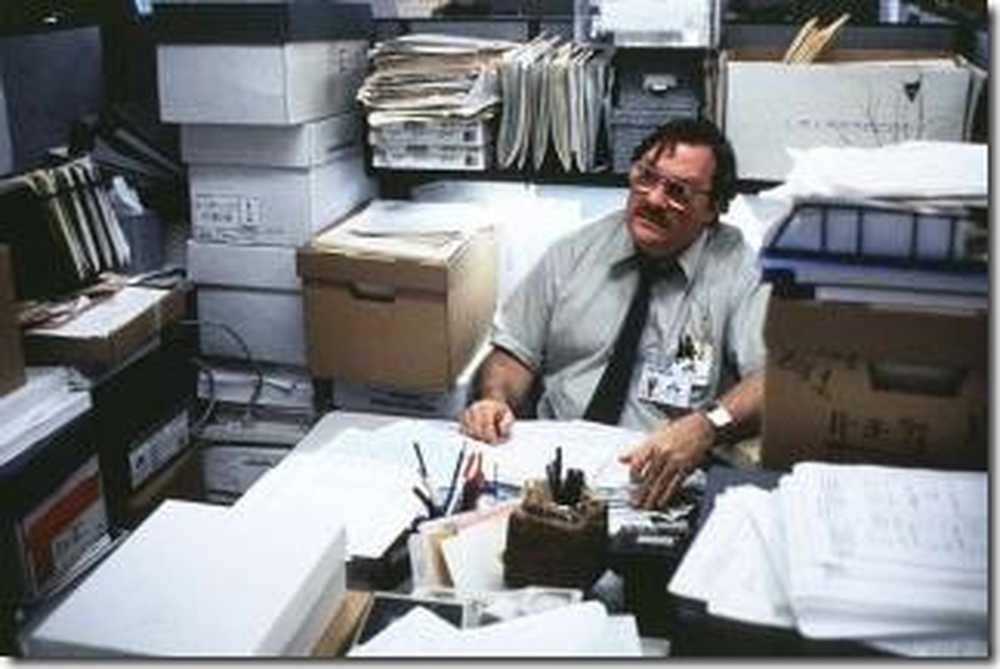Criar um fluxograma no Word 2007
Fluxogramas são uma ótima maneira de explicar uma nova ideia em uma apresentação. Office 2007 tem ótimas novas ferramentas para criar um fluxograma visual atraente que pode ser usado no Excel, Word ou PowerPoint. Aqui vamos dar uma olhada na criação de um fluxograma simples no Word 2007.
Por causa deste artigo, vou começar no topo do documento do lado direito sob o título. Então clique Inserir então Formas no Fita para selecionar uma forma na seção Fluxograma. Você pode então desenhar um esboço para o tamanho deste objeto no documento. Você então verá como vai parecer imediatamente.
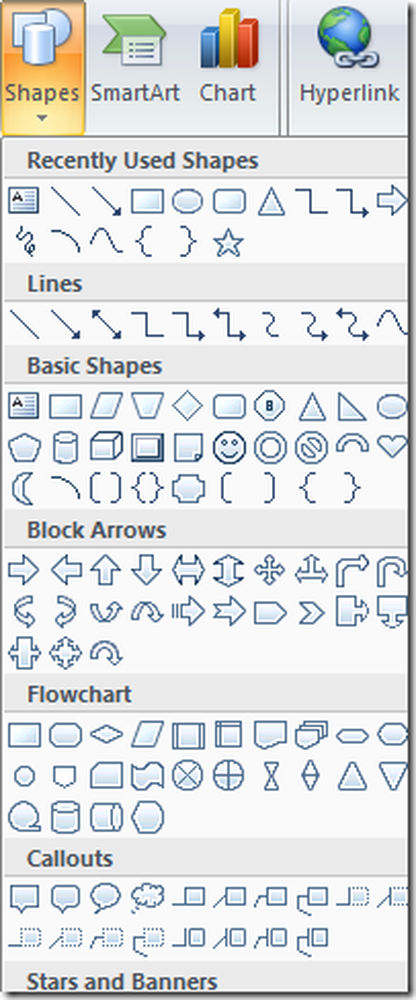
Para vincular as formas em seu fluxograma, há uma infinidade de opções. Aqui eu vou usar uma flecha. Para criar eficientemente o fluxograma, é melhor obter o design básico antes de se preocupar com os efeitos gráficos. Você sempre pode adicionar os efeitos mais tarde.
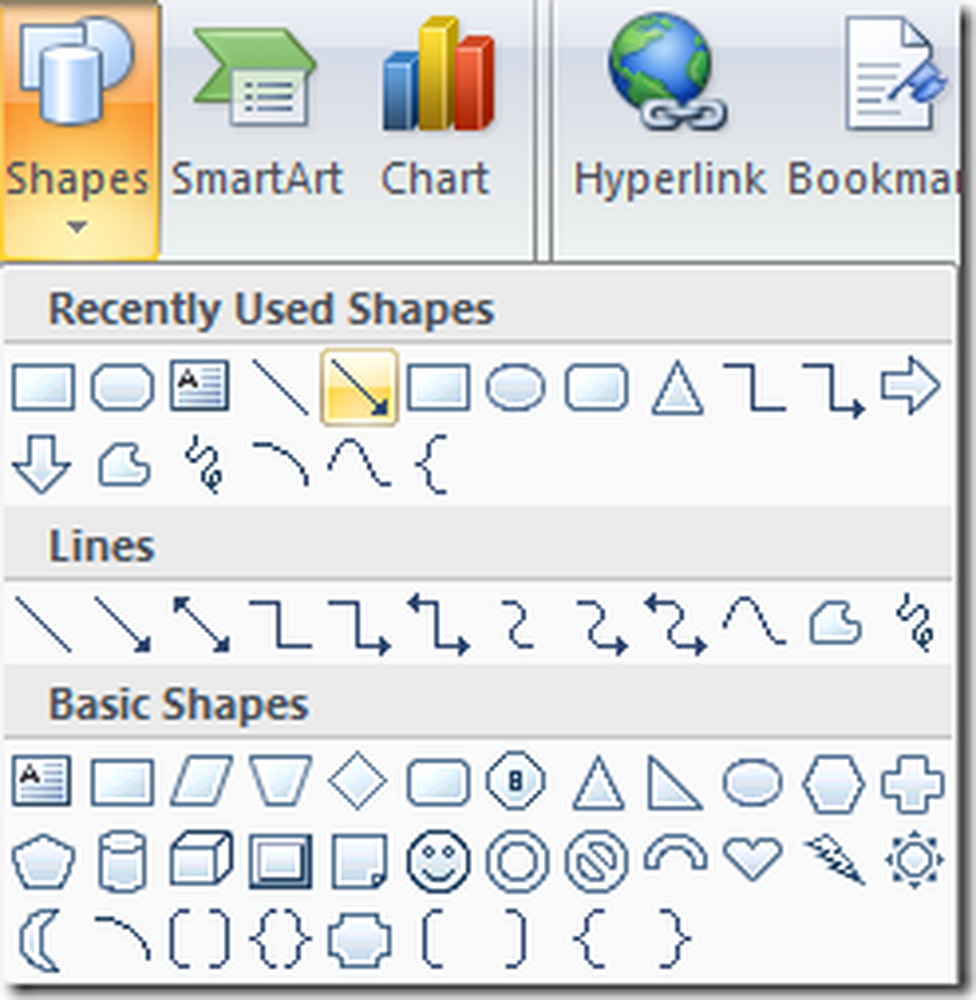
Eu escolho um formato rápido para as primeiras formas, desenhei a seta e estou pronto para configurar mais seções. Eu apenas copio e colo a primeira caixa e arrasto para a posição apropriada.
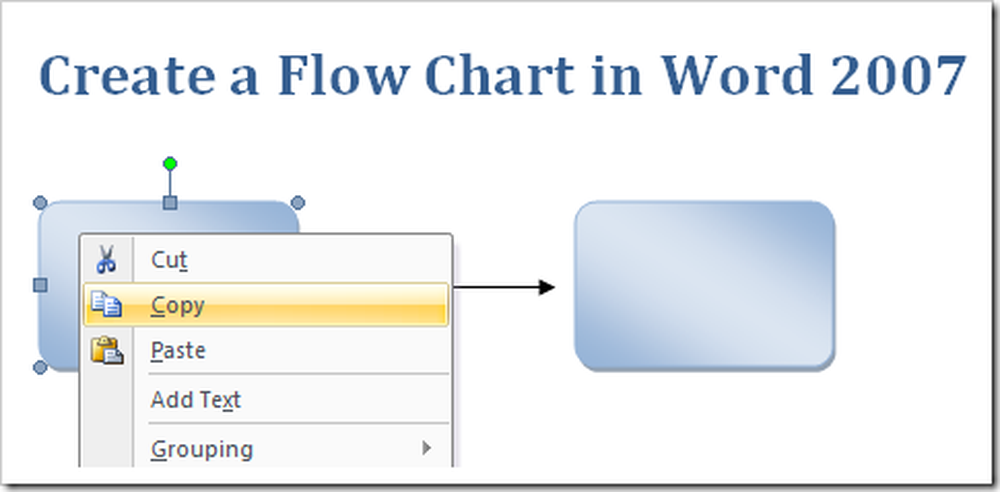
Depois de se acostumar a selecionar formas e ajustar suas posições, é uma boa ideia começar a adicionar texto. Para adicionar texto ao gráfico simplesmente Clique direito em uma caixa e selecione Adicione texto do menue comece a digitar.
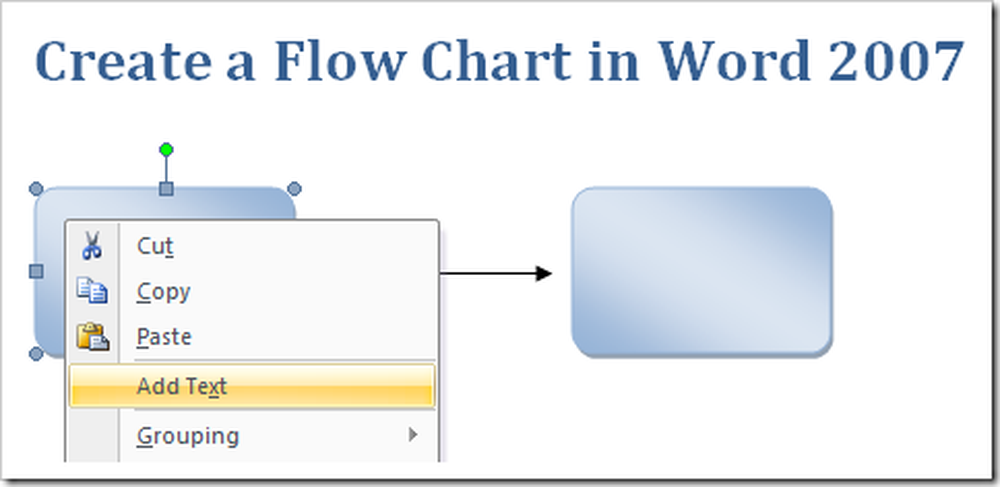
A barra de ferramentas de mini formatação ainda está disponível com qualquer texto inserido no gráfico que seja útil se você usá-lo. Se você não é fã e quer parar, você pode fazer a barra de ferramentas de formatação mini parar de aparecer.
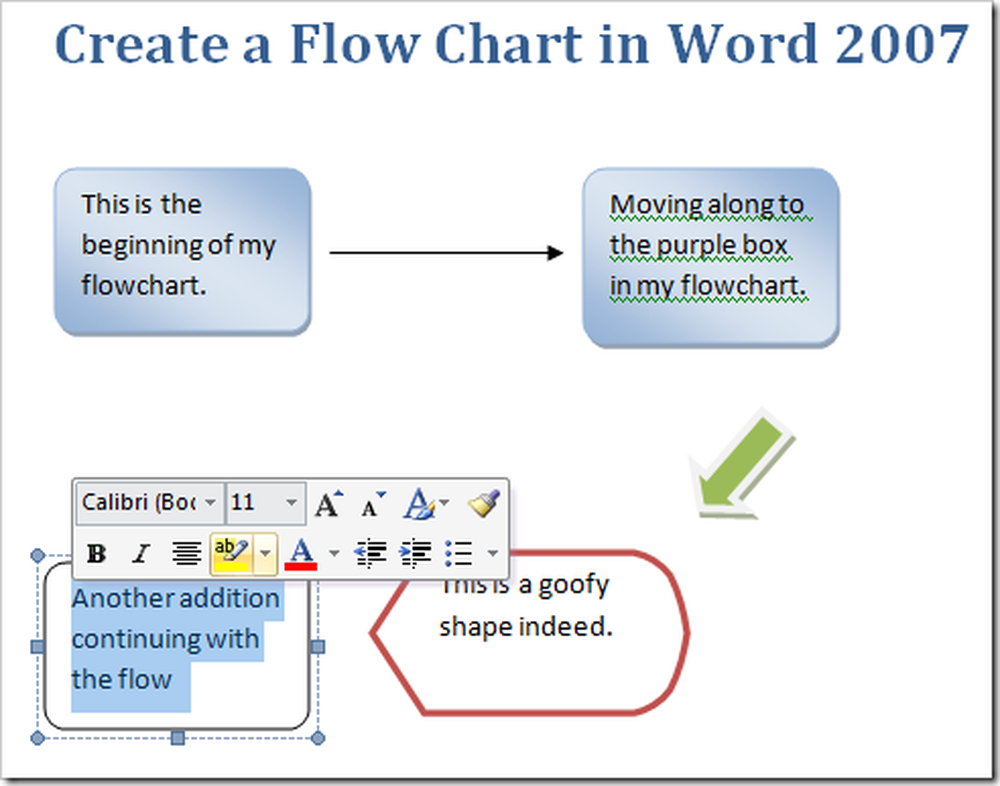
Depois de ter o esboço básico do fluxograma completo, é hora de adicionar um pouco de "pizzazz" a tudo. Isso é feito usando o Formato guia no Fita. Aqui estão algumas fotos do que você pode fazer. Estas são as diferentes cores que você pode fazer as formas.
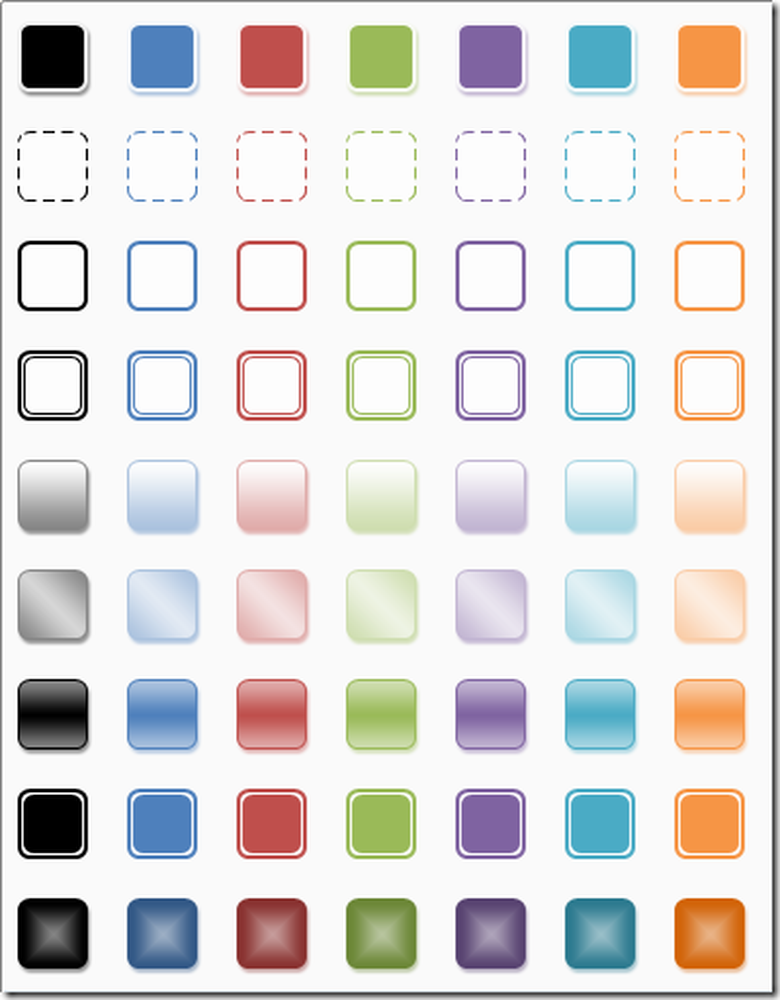
Aqui estão Sombra e efeitos 3D. O legal com o Office 2007 é que você pode passar o mouse sobre os diferentes efeitos e obter uma prévia de como ele ficará no documento. Isso economiza muito tempo, em vez de depender de uma abordagem de tentativa e erro.
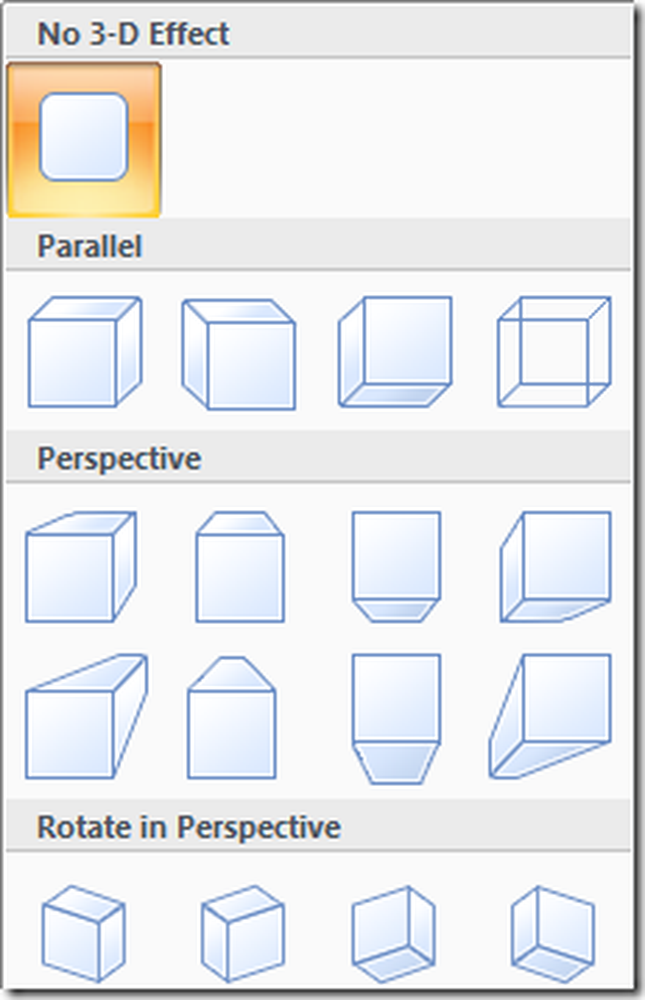
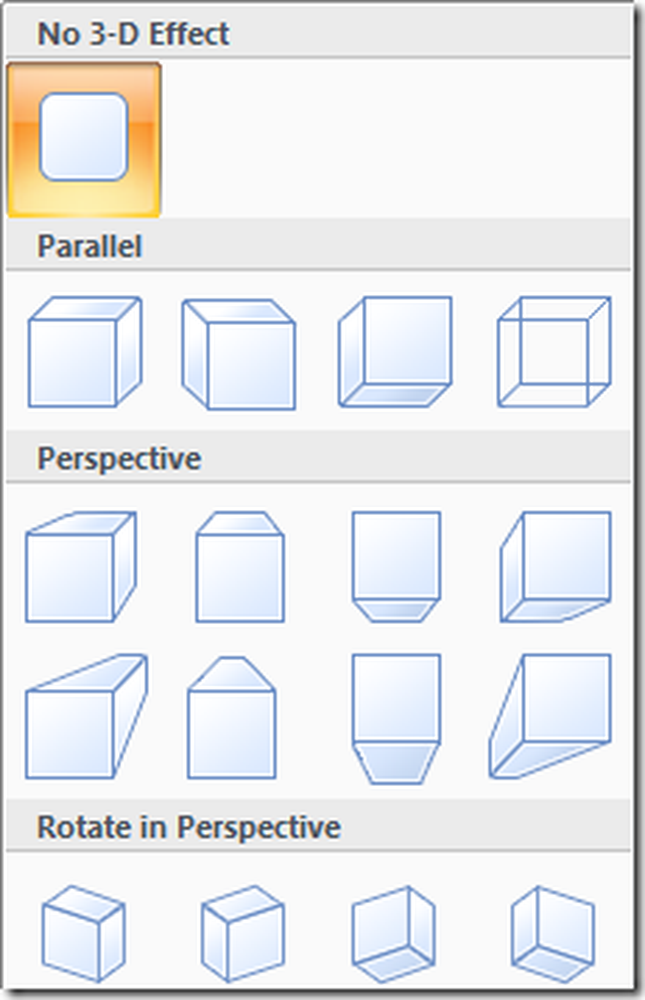
Outra característica é inserir Arte inteligente. Isso permite que você insira layouts gráficos pré-projetados. Você não precisa ser especialista em design gráfico para inserir conteúdo de aparência profissional.
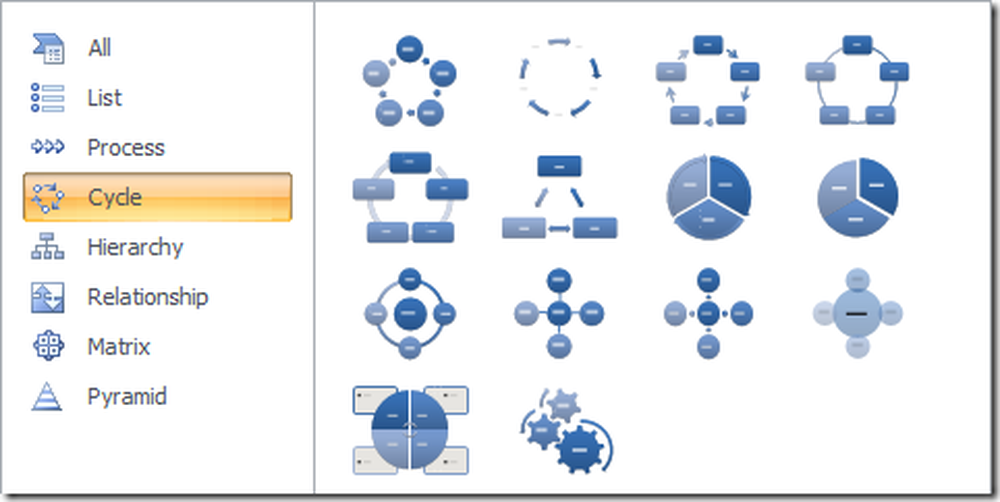
Uma janela útil abre onde você pode inserir texto no gráfico, que neste caso é Ciclo Radial. Você verá o texto como apareceria na arte inteligente ao mesmo tempo em que é inserido.
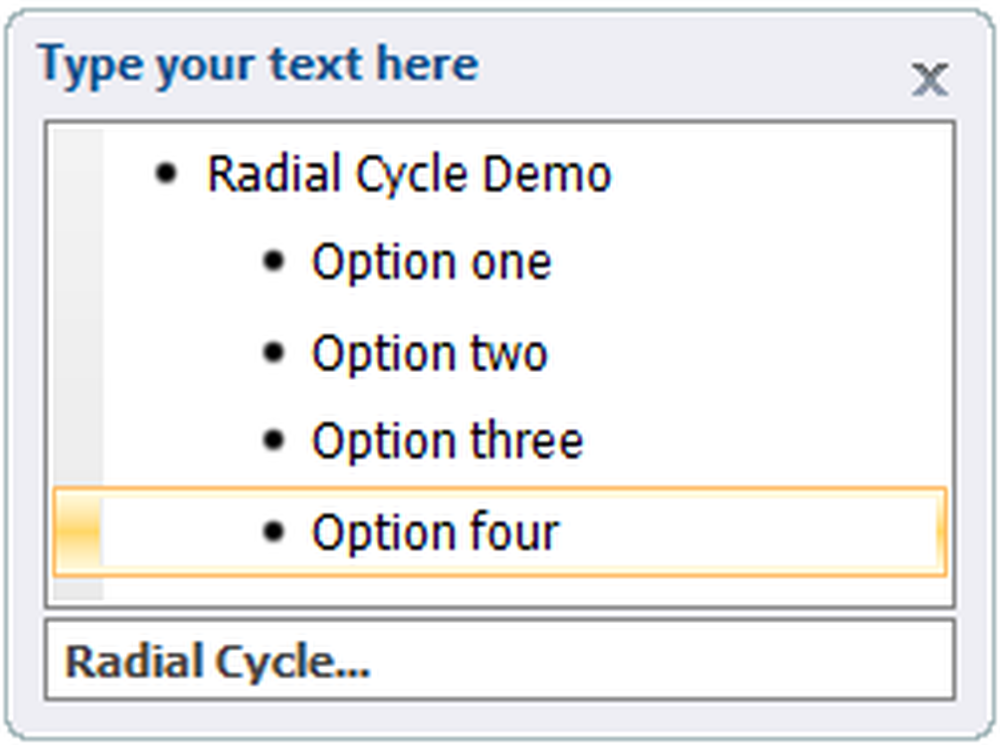
Uma boa maneira de ajudar os gráficos em seu gráfico a se destacarem é alterar a cor de fundo do documento. Isso é feito a partir de Layout da página e Página de fundo seções na faixa de opções.
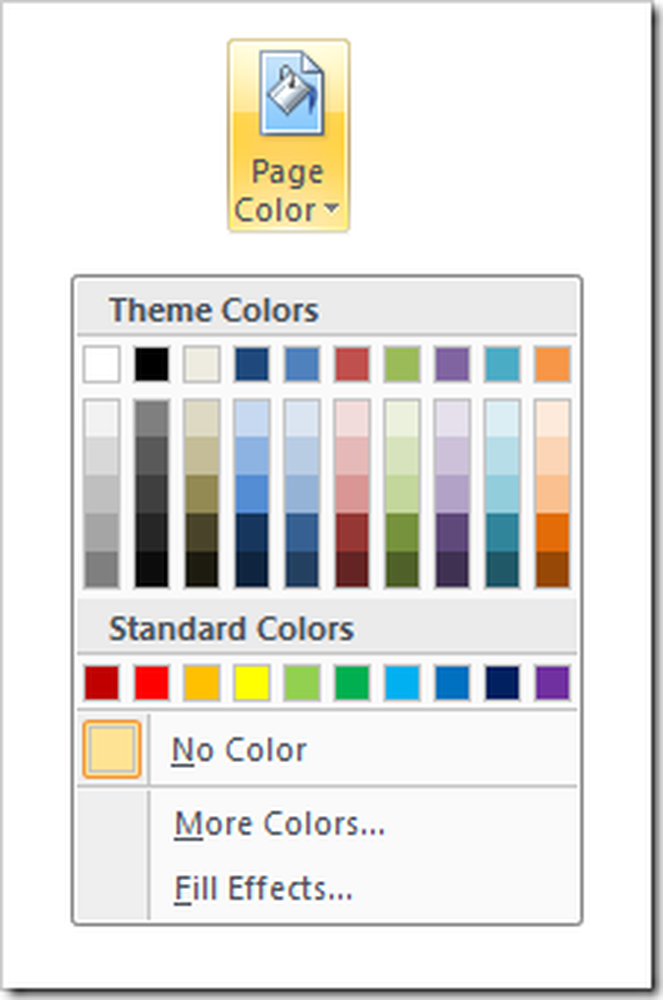
Este é um fluxograma simples feito com as etapas e diferentes opções mostradas acima.
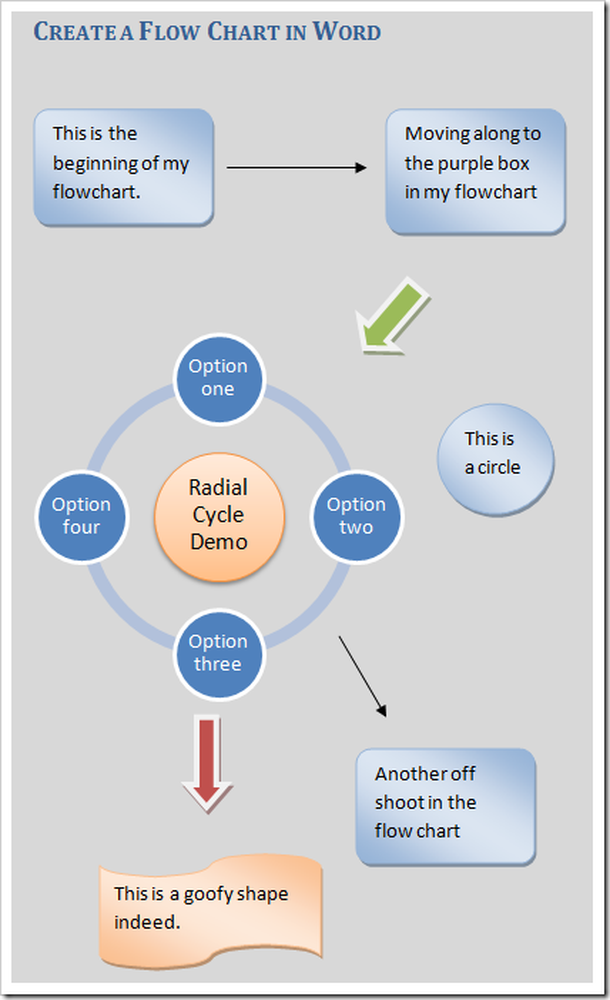
Agora você deve ter uma compreensão básica sobre como criar um fluxograma e começar a experimentar as diferentes opções disponíveis em 2007. Divirta-se, experimente e deixe um feedback sobre como impressionou seu chefe! Tem que haver uma maneira melhor de organizar esses relatórios TPS!